הוספת אורחים לצוות ב- Microsoft Teams
עצה: קבל מומחיות טכנית באמצעות סיוע עסקי. צור קשר עם היועצים שלנו לעסקים קטנים לקבלת עזרה בהפיכת מוצרי Microsoft 365 לעבודה עבורך ולכולם בעסק שלך. למידע נוסף.
לעתים תרצה לשתף פעולה עם אנשים שאינם בצוות של הארגון שלך. אם ברצונך לשתף איתם פעולה ב- Teams, באפשרותך להוסיף אותם כברירת מחדל. לאורחים יש פחות יכולות לעומת חברי צוות או בעלים של צוות, אך הם עדיין יכולים לעשות הרבה. למבט מעמיק יותר, ראה יכולות של אורח ב-Teams.
הערה: עליך להיות בעלים של צוות כדי להוסיף אורח ב- Teams. לפני שאורחים יוכלו להצטרף לצוות, מנהל מערכת חייב לאפשר לאורח גישה ב-Teams. אם אינך מצליח להוסיף אורח, בדוק עם מנהל המערכת שלך.
הערה: מנהלי מערכת חייבים להפוך חיבור ישיר של B2B לזמין לפני שתוכל להוסיף אנשים מחוץ לארגון שלך לערוץ משותף. לקבלת מידע נוסף, ראה מדוע להשתמש בערוץ משותף לעומת סוגי ערוצים אחרים? ערוצים משותפים יהיו זמינים כחלק מתוכנית Public Preview ועשויים לעבור שינויים נוספים לפני ההפצה לציבור. כדי לקבל גישה לתכונות אלה ולתכונות קרובות אחרות, עבור לתצוגה המקדימה הציבורית של Teams.
הוספת אורח לצוות שלך
האורחים חייבים לכלול חשבון בעבודה או בבית ספר של Microsoft 365. אם לאורח עדיין אין חשבון Microsoft המשויך לכתובת הדואר האלקטרוני שלו, הוא יתבקש ליצור אותו ללא תשלום.
הערה: לאחר הוספת אורח לצוות, ייתכן שיחלפו כמה שעות עד שתהיה לו גישה. אורחים מחוץ לארגון יקבלו הודעת דואר אלקטרוני עם הזמנה להצטרף לצוות, ויקבלו גישה לצוות רק לאחר קבלת ההזמנה.
כדי להוסיף אורח לצוות שלך ב-Teams:
-
בחר

-
בחר אפשרויות נוספות


-
הזן את כתובת הדואר האלקטרוני המלאה של האורח. כל משתמש בעל חשבון דואר אלקטרוני עסקי או של צרכן, כגון Outlook, Gmail או אחרים, יכול להצטרף לצוות שלך כאורח. בחר שוב את הדואר האלקטרוני שלו כדי לאשר.
הערה: אם קיבלת שגיאת “לא מצאנו התאמות“ בזמן שניסית להוסיף אורח, הארגון שלך לא מאפשר אורחים.
-
הוסף את שם האורח שלך על-ידי לחיצה על הוסף שם. ודא שיש לך את הזמן לעשות זאת עכשיו - תזדקק לעזרה של מנהל IT כדי לעשות זאת מאוחר יותר.
-
בחר הוסף. אורחים יקבלו הזמנת ברוכים הבאים בדואר האלקטרוני שכוללת מידע אודות הצטרפות ל-Teams ואודות מהי חוויית האורח.
הערה: כאשר אתה מוסיף אורח, רק שם האורח מתווסף לכרטיס הפרופיל שלו. כדי להוסיף או לשנות פרטים אחרים (כגון מספר טלפון או תפקיד), תצטרך ליצור קשר עם מנהל ה-IT שלך.
זהה אורחים בצוות
כדי לראות אם יש בצוות אורחים כלשהם, פשוט הסתכל מתחת לכותרת היכן שמופיע שם הצוות.
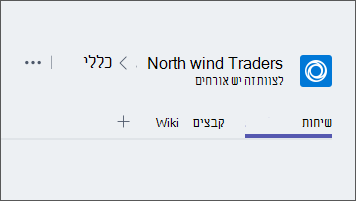
תבין אם מישהו הוא אורח אם תסתכל היכן שמופיע שמו - המילה “אורח“ מופיע אחרי השם. אתה יכול גם לראות תפריד של מישהו בכרטיסיה חברים של צוות. עבור אל שם הצוות ובחר אפשרויות נוספות ולאחר מכן 

החלף חשבונות אורח ב-Teams
עבור אל תפריט החשבונות מימין ל תמונת פרופיל בחלק העליון של האפליקציה ולאחר מכן בחר את חשבון הצוות או חשבון האורח הרצוי.
אורחים מתווספים ל- Azure Active Directory של הארגון שלך כמשתמשי שיתוף פעולה B2B. עליו להיכנס ל- Teams באמצעות חשבון האורח שלו. אם הוא משתמש בדרך כלל ב- Teams עם ארגון אחר של Microsoft 365, עליו להחליף ארגונים ב- Teams כדי לקיים אינטראקציה עם הארגון שלך.
מאמרים קשורים
מעוניין במידע נוסף?
כדי להוסיף אורח לצוות שלך ב-Teams:
-
הקש

-
הקש על אפשרויות נוספות

-
הקש על הוסף

-
הקש על הזמן כברירת >בוצע. אורחים יקבלו הזמנת ברוכים הבאים בדואר האלקטרוני שכוללת מידע אודות הצטרפות ל-Teams ואודות מהי חוויית האורח.










